第2話 風景でみるワークフローの違い
文字数 1,486文字
darktableの一番の特徴は、シーン参照ワークフローを採用している点です。
一番、大まかにいえば、次の様に説明できます。
シーン参照ワークロー=フィルミックRGBによるRAWからRGBへの変換
表示参照ワークロー=ベースカーブとトーンカーブによるRAWからRGBへの変換
フィルミックRGBモジュールは、RAWからRGBに変換するときにS字型の変換曲線を使います。この形の変換曲線を採用しているRAW現像ソフトは、darktableだけです。
ベースカーブでJ字型の変換曲線を使い、その後、トーンカーブでS字型の変換曲線をつかうところで、類似の効果が出せます。しかし、この方法では、最初のベースカーブの利用時に、暗部のデータがかなり損なわれるので、同じ効果は出せません。
darktableの優れている点のひとつに、ダイナミックレンジの広いRAWの情報を引き出して、現像できる点があります。
今回は、風景写真で、例を示します。
写真1は、夕日(といっても、まだ、日は高い)を入れた池の風景です。フィルム写真の時代であれば、フレームに太陽を入れることは、NDフィルターを使って光を弱めるか、朝日や、夕日で日が傾いて、光が弱くなっている場合をのぞいて、ご法度です。しかし、デジタルカメラであれば、問題はありません。ただし、太陽の部分だけは、白飛びして、RGBのデータがないことに注意する必要があります。
写真1は、表示参照ワークフローで、ベースカーブをつかって、RAWをRGBに変換しています。このとき、露光を、白飛びが起こらない、最大の値に合わせています。これは、ヒストグラムの右が切れない最大の露光になります。写真1のヒストグラムは、右が少しきれていますが、これは、太陽の周りの白飛びの部分を除外して考えているためです。これを除いて、写真1は、ヒストグラムの右が切れない最大の露光になりますが、全体が暗すぎます。つまり、黒飛びしています。
写真2は、トーンカーブで、暗所を持ち上げ、明所を押さえた画像です。ここでは、白飛び、黒飛びチェッカーをつかって、白飛びと黒飛びが最小になる露光を選んでいます。太陽だけでなく、太陽の周辺にも、白飛びがあります。左下の暗所には、黒飛びが少しだけあります。
写真3は、フィルミックRGBで現像しています。黒飛びはありません。太陽ととその周辺に少しだけ白飛びがありますが、これは、RAWの白飛びによるものです。ヒストグラムをみれば、左右は切れずに収まっています。
写真2と写真3を比べれば、シーン参照ワークフローが優れていることがわかります。
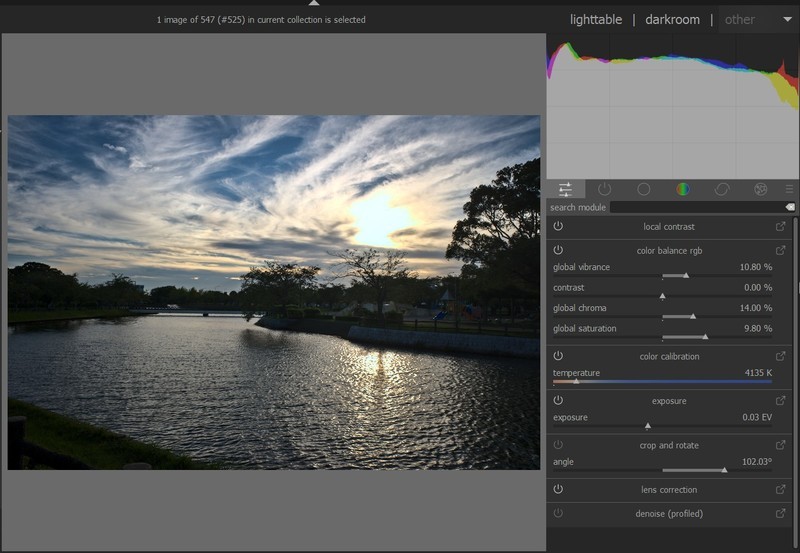
写真1 表示参照ワークフローで、ヒストグラムの右をそろえた露光に調整した例。
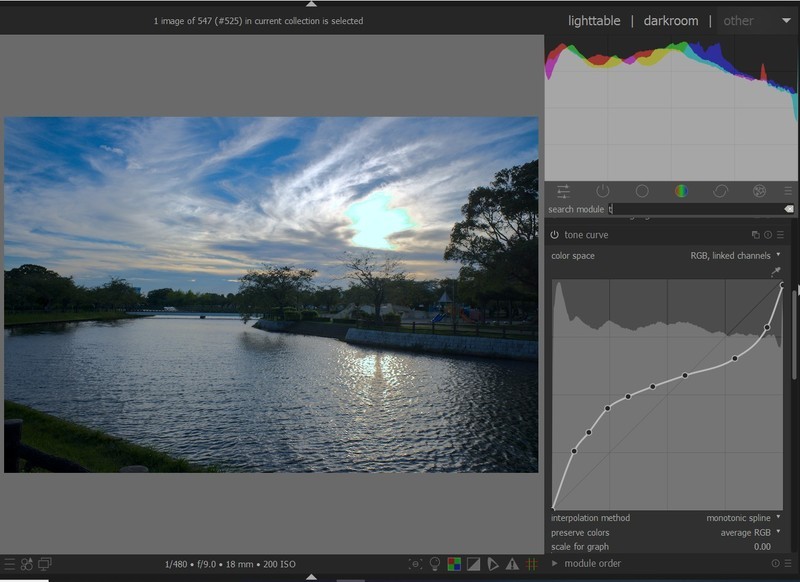
写真2 トーンカーブで、ダイナミックレンジを拡げた例
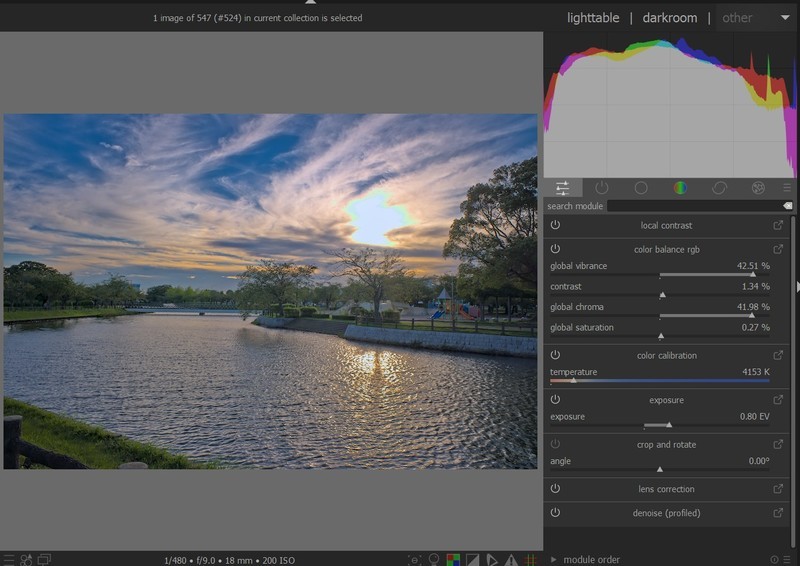
写真3 フィルミックRGBで現像した例。
補足:
今回の露光構成では、18%のグレーではなく、白飛び、黒飛びを押さえることにポイントをおいています。
露光調整は、別の回に述べますが、1点だけ、注意しておきます。
例えば、パナソニックのHPには、「露出の原点は、反射率が18%のグレーです」と書かれていますが、これは、フイルム時代の話です。デジカメでは、Jpegの最適露光と、RAWの最適露光は、別もので、区別が必要ですが、区別しない誤った表記が蔓延しています。
この点を理解しないと、シーン参照ワークフローが活きません。
標準露出(アンダー/オーバー/適正)
https://av.jpn.support.panasonic.com/support/dsc/knowhow/knowhow02.html
一番、大まかにいえば、次の様に説明できます。
シーン参照ワークロー=フィルミックRGBによるRAWからRGBへの変換
表示参照ワークロー=ベースカーブとトーンカーブによるRAWからRGBへの変換
フィルミックRGBモジュールは、RAWからRGBに変換するときにS字型の変換曲線を使います。この形の変換曲線を採用しているRAW現像ソフトは、darktableだけです。
ベースカーブでJ字型の変換曲線を使い、その後、トーンカーブでS字型の変換曲線をつかうところで、類似の効果が出せます。しかし、この方法では、最初のベースカーブの利用時に、暗部のデータがかなり損なわれるので、同じ効果は出せません。
darktableの優れている点のひとつに、ダイナミックレンジの広いRAWの情報を引き出して、現像できる点があります。
今回は、風景写真で、例を示します。
写真1は、夕日(といっても、まだ、日は高い)を入れた池の風景です。フィルム写真の時代であれば、フレームに太陽を入れることは、NDフィルターを使って光を弱めるか、朝日や、夕日で日が傾いて、光が弱くなっている場合をのぞいて、ご法度です。しかし、デジタルカメラであれば、問題はありません。ただし、太陽の部分だけは、白飛びして、RGBのデータがないことに注意する必要があります。
写真1は、表示参照ワークフローで、ベースカーブをつかって、RAWをRGBに変換しています。このとき、露光を、白飛びが起こらない、最大の値に合わせています。これは、ヒストグラムの右が切れない最大の露光になります。写真1のヒストグラムは、右が少しきれていますが、これは、太陽の周りの白飛びの部分を除外して考えているためです。これを除いて、写真1は、ヒストグラムの右が切れない最大の露光になりますが、全体が暗すぎます。つまり、黒飛びしています。
写真2は、トーンカーブで、暗所を持ち上げ、明所を押さえた画像です。ここでは、白飛び、黒飛びチェッカーをつかって、白飛びと黒飛びが最小になる露光を選んでいます。太陽だけでなく、太陽の周辺にも、白飛びがあります。左下の暗所には、黒飛びが少しだけあります。
写真3は、フィルミックRGBで現像しています。黒飛びはありません。太陽ととその周辺に少しだけ白飛びがありますが、これは、RAWの白飛びによるものです。ヒストグラムをみれば、左右は切れずに収まっています。
写真2と写真3を比べれば、シーン参照ワークフローが優れていることがわかります。
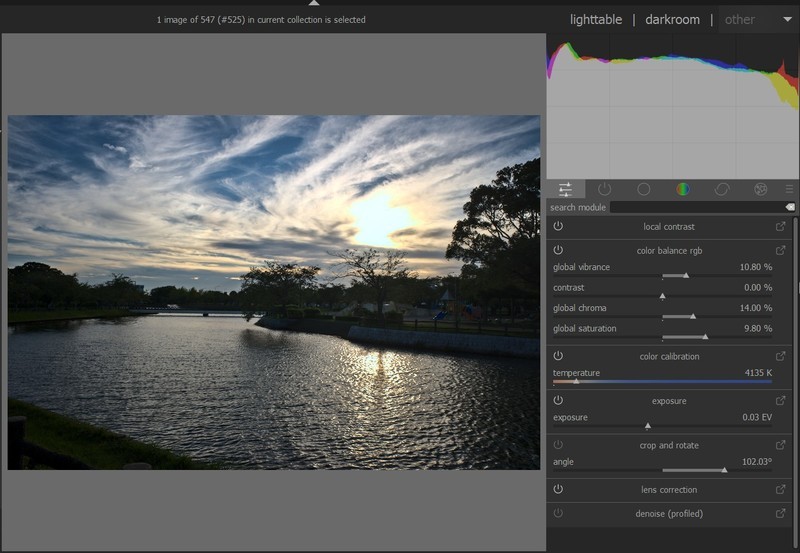
写真1 表示参照ワークフローで、ヒストグラムの右をそろえた露光に調整した例。
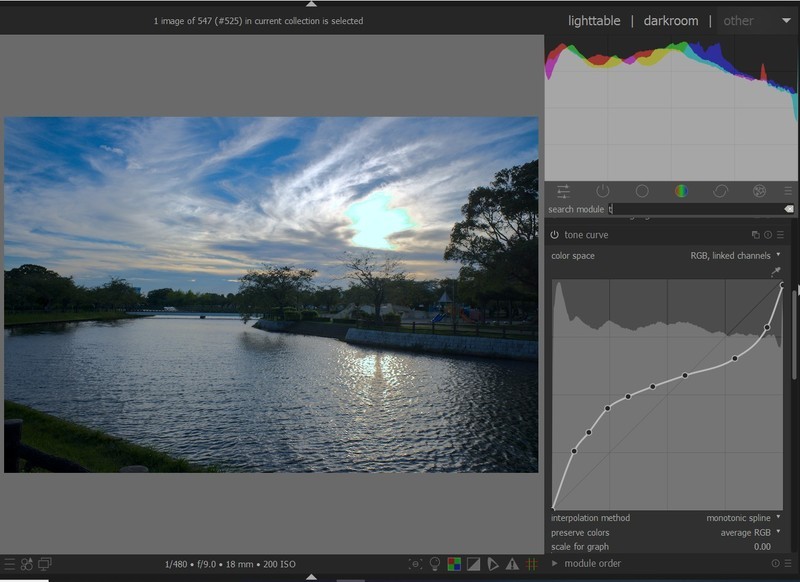
写真2 トーンカーブで、ダイナミックレンジを拡げた例
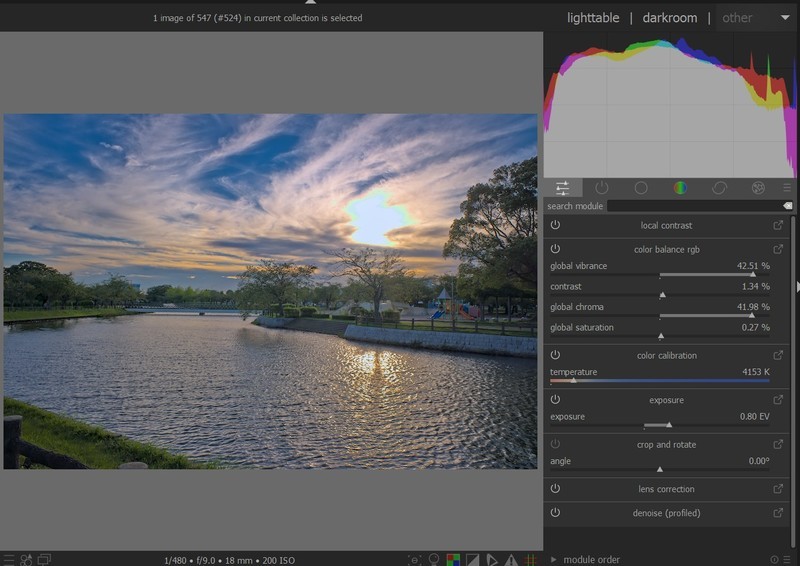
写真3 フィルミックRGBで現像した例。
補足:
今回の露光構成では、18%のグレーではなく、白飛び、黒飛びを押さえることにポイントをおいています。
露光調整は、別の回に述べますが、1点だけ、注意しておきます。
例えば、パナソニックのHPには、「露出の原点は、反射率が18%のグレーです」と書かれていますが、これは、フイルム時代の話です。デジカメでは、Jpegの最適露光と、RAWの最適露光は、別もので、区別が必要ですが、区別しない誤った表記が蔓延しています。
この点を理解しないと、シーン参照ワークフローが活きません。
標準露出(アンダー/オーバー/適正)
https://av.jpn.support.panasonic.com/support/dsc/knowhow/knowhow02.html
